Pencetakan Berskala
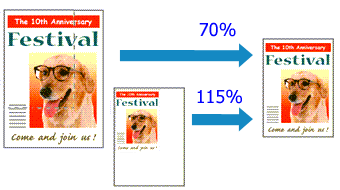
Prosedur untuk mencetak dokumen dengan halaman yang diperbesar atau diperkecil adalah sebagai berikut:
Set pencetakan berskala
Pilih Berskala(Scaled) dari daftar Tata Letak Halaman(Page Layout) pada tab Pengesetan Halaman(Page Setup).
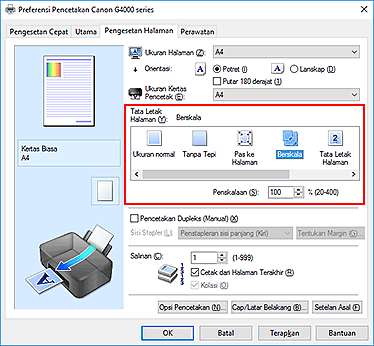
Pilih ukuran kertas dokumen
Menggunakan Ukuran Halaman(Page Size), pilih ukuran halaman yang telah diset dengan perangkat lunak aplikasi Anda.
Set ukuran penskalaan dengan menggunakan salah satu metode berikut:
Pilih Ukuran Kertas Pencetak(Printer Paper Size)
Ketika ukuran kertas pencetak lebih kecil daripada Ukuran Halaman(Page Size), gambar halaman akan diperkecil. Ketika ukuran kertas pencetak lebih besar daripada Ukuran Halaman(Page Size), gambar halaman akan diperbesar.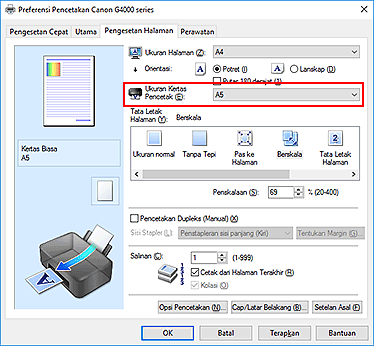
Tentukan faktor penskalaan
Ketikkan nilai ke dalam kotak Penskalaan(Scaling) secara langsung.Setelan sekarang ditampilkan dalam pratinjau setelan pada sisi kiri pengandar pencetak.
Klik OK
Ketika Anda melaksanakan pencetakan, dokumen akan dicetak dengan skala yang ditentukan.
 Penting
Penting
- Ketika perangkat lunak aplikasi yang Anda gunakan untuk membuat sumber aslinya memiliki fungsi pencetakan berskala, konfigurasikan setelan pada perangkat lunak aplikasi Anda. Anda tidak perlu mengonfigurasi setelan yang sama dalam pengandar pencetak.
 Catatan
Catatan
- Memilih Berskala(Scaled) mengubah area yang dapat dicetak dalam dokumen.

